本教程介紹冷色調(diào)調(diào)色方法。原圖素材色彩比較單一,處理的時候先簡單的把色彩層次調(diào)開一點,然后再整體調(diào)色,色調(diào)主要是深藍色,也可以調(diào)成自己喜好的色彩。
原圖

最終效果

|||
1、打開原圖素材,點通道面板,選擇藍色通道按ctrl + a全選,按ctrl + c復(fù)制,回到圖層面,新建一個圖層,按ctrl + v粘貼,把藍色通道復(fù)制過來,然后加上圖層蒙版,只保留地面以上部分,其它部分用黑色畫筆擦掉,再把圖層的不透明度改為:60%,如圖1。

<圖1>
2、創(chuàng)建曲線調(diào)整圖層,適當(dāng)把圖片調(diào)暗一點,參數(shù)設(shè)置如圖2,效果如圖3。

<圖2>

<圖3>
|||
3、創(chuàng)建通道混合器調(diào)整圖層,參數(shù)設(shè)置如圖4,效果如圖5。

<圖4>

<圖5>
4、新建一個圖層,按ctrl + alt + shift + e蓋印圖層,執(zhí)行:濾鏡 > 模糊 > 高斯模糊,數(shù)值為5,確定后把圖層混合模式改為“柔光”,效果如圖5。

<圖5>
|||
5、創(chuàng)建曲線調(diào)整圖層,參數(shù)設(shè)置如圖6,7,效果如圖8。
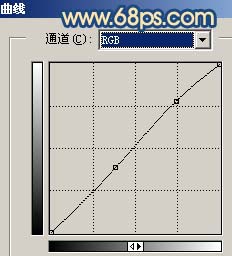
<圖6>

<圖7>

<圖8>
6、創(chuàng)建可選顏色調(diào)整圖層,參數(shù)設(shè)置如圖9,效果如圖10。
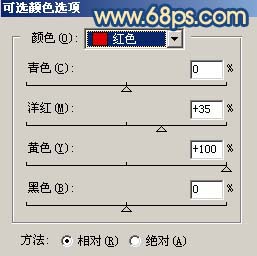
<圖9>

<圖10>
|||
7、新建一個圖層,按ctrl + alt + ~調(diào)出高光選區(qū),填充顏色:#0003fa,然后把圖層混合模式改為“柔光”。

<圖11>
8、創(chuàng)建色彩平衡調(diào)整圖層,參數(shù)設(shè)置如圖12,確定后新建一個圖層,蓋印圖層,執(zhí)行:圖像 > 應(yīng)用圖像,參數(shù)設(shè)置如圖13,效果如圖14。
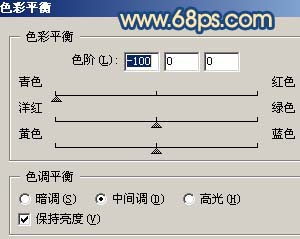
<圖12>

<圖13>

<圖14>
|||
9、創(chuàng)建曲線調(diào)整圖層,參數(shù)設(shè)置如圖15,效果如圖16。

<圖15>

<圖16>
10、新建一個圖層,蓋印圖層,執(zhí)行:濾鏡 > 雜色 > 蒙塵與劃痕,參數(shù)設(shè)置如圖17,確定后把圖層混合模式改為“柔光”。

<圖17>

<圖18>
|||
11、創(chuàng)建曲線調(diào)整圖層,參數(shù)設(shè)置如圖19,效果如圖20。

<圖19>

<圖20>
12、新建一個圖層,填充顏色:#0329fd,然后把圖層混合模式改為“顏色減淡”,圖層不透明度改為:50%,效果如圖21。

<圖21>
|||
13、把背景圖層復(fù)制一層,按ctrl + shift + ]移到圖層的最上面,用鋼筆工具把人物及狗勾出來,復(fù)制到新的圖層,把背景副本隱藏,適當(dāng)把摳出的人物調(diào)整下顏色及明暗度,效果如圖22。

<圖22>
14、最好整體調(diào)整下顏色,再適當(dāng)銳化一下,完成最終效果。

<圖23>
新聞熱點
疑難解答